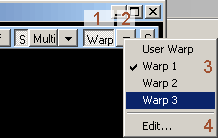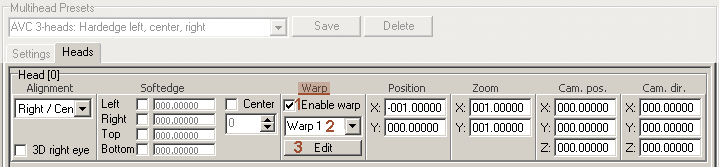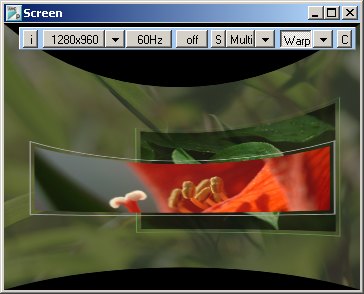
Sehen Sie dazu auch auf unserer Homepage unter AVC-WARP und das Demovideo (1280*720 @10fps WMV-Format 96MB) des Warp-Editors. Dieses Feature können Sie über zwei Möglichkeiten aktivieren:
1. "Screen-warp"-Modus:
Dieser Modus ist für das Präsentieren von Projekten mit nur einem Beamer gedacht.
Er wurde eingeführt, damit schnell und einfach der Warp aktiviert werden kann ohne dabei ein Multihead-Preset zu aktivieren.
2. "Multihead"-Modus:
Im "Multihead"-Mode lässt sich für jeden Head (Bildschirm) ein eigener Warp aktivieren.
Die AVC AVC-WARP Technik ist ab screenAV professional verfügbar.